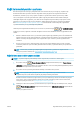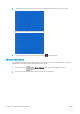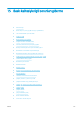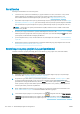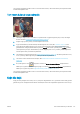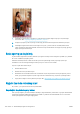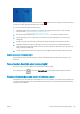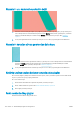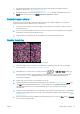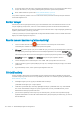HP DesignJet T1700 Printer series - User Guide
Genel tavsiye
Herhangi bir baskı kalitesi sorununuz olduğunda:
● Yazıcınızdan en iyi performansı alabilmek için, gerçek üreticilerin sorunsuz performans ve en iyi baskı
kalitesi sağlamak için güvenilirliği ve performansı tam olarak test edilen aksesuarlarını ve sarf
malzemelerini kullanın. Önerilen kağıtlara ilişkin ayrıntılar için bkz. Kağıt sipariş etme, sayfa 129.
● Ön panelde seçilen kağıt türünün yazıcıya yüklenen kağıt türüyle aynı olduğundan emin olun (bkz. Kağıtla
ilgili bilgileri görüntüleme, sayfa 34). Aynı zamanda kağıt türünün ayarlanıp ayarlanmadığını kontrol edin.
Ayrıca yazılımınızda seçili olan kağıt türünün yazıcıya yüklenen kağıt türüyle aynı olduğundan emin olun.
DİKKAT: Yanlış kağıt türü seçilmişse baskı kalitesi düşebilir, renklerde bozulma olabilir ve hatta baskı
kafaları zarar görebilir.
● Amacınız için en uygun baskı kalitesi ayarlarını kullandığınızdan emin olun (bkz. Yazdırma, sayfa 51). Baskı
kalitesi kaydırıcısını ölçeğin 'Hızlı' tarafına doğru kaydırdıysanız veya özel kalite seviyesini Fast (Hızlı) olarak
ayarladıysanız, baskı kalitesinin azaldığını görebilirsiniz.
● Çevresel koşullarınızın (ısı, nem) önerilen sınırlarda olup olmadığını kontrol edin. Bkz. Çevresel belirtimler,
sayfa 180.
● Mürekkep kartuşlarının ve baskı kafalarının son kullanım tarihlerinin geçip geçmediğini kontrol edin: bkz.
Mürekkep kartuşlarının bakımını yapma, sayfa 124.
Resim boyunca yatay çizgiler oluşuyor (şeritlenme)
Yazdırılan resminizde aşağıda gösterildiği gibi sonradan eklenmiş yatay çizgiler varsa (renk farklı olabilir):
1. Yüklediğiniz kağıt türünün ön panelden ve yazılımınızdan seçtiğiniz kağıt türüyle aynı olup olmadığını
kontrol edin. Bkz. Kağıtla ilgili bilgileri görüntüleme, sayfa 34.
2. Amaçlarınıza uygun baskı kalitesi ayarlarını kullandığınızdan emin olun (bkz. Yazdırma, sayfa 51). Bazı
durumlarda baskı kalitesiyle ilgili sorunu sadece daha yüksek bir baskı kalitesi seviyesi belirleyerek
giderebilirsiniz. Örneğin, Baskı Kalitesi kaydırıcısını Speed (Hızlı) olarak ayarlamışsanız, Quality (Kaliteli)
olarak ayarlamayı deneyin. Baskı kalitesi ayarlarını değiştirdiyseniz sorun çözülmüş olabileceğinden bu
noktada işinizi tekrar yazdırmak isteyebilirsiniz.
3. Resim Tanılama Baskısını yazdırın ve tavsiye edilmişse yazıcı kafasının temizlenmesi dahil olmak üzere
Resim Tanılama Baskısı, sayfa 156 bölümünde belirtilen talimatları uygulayın.
4. Yazıcı kafaları düzgün çalışıyorsa ön panele gidin ve önce simgesine ardından da Paper advance
calibration (Kağıt ilerletme kalibrasyonu) öğesine dokunun. Kağıt kaynağını ve ardından Paper advance
calibration (Kağıt ilerletme kalibrasyonu) öğesini seçin. Bkz. Kağıt ilerlemesini yeniden ayarlama, sayfa 143.
146 Bölüm 15 Baskı kalitesiyle ilgili sorunları giderme TRWW